
AMD 그래픽 카드는 현재 주류 그래픽 카드 브랜드 중 하나이지만 일부 사용자는 AMD 그래픽 카드 드라이버를 설치한 후 블루 스크린 문제가 발생하여 컴퓨터가 정상적으로 시작 및 실행되지 않습니다. 이 문제를 해결하는 방법은 무엇입니까? AMD 그래픽 카드 드라이버 블루 스크린에 대한 해결 방법을 편집기로 살펴보겠습니다. AMD 그래픽 카드 드라이버 블루 스크린의 가능한 원인: 1. 드라이버 버전 불일치: 운영 체제 또는 그래픽 카드 모델에 적합하지 않은 드라이버를 설치하거나 너무 오래되었거나 새로운 드라이버를 설치하는 경우 드라이버 버전 불일치가 발생할 수 있습니다. 시스템이 인식하지 못하거나 호환되는 그래픽 카드가 작동하지 않아 블루 스크린이 발생합니다. 2. 드라이버 손상 또는 충돌: 드라이버를 설치하거나 업데이트하는 과정에서 중단, 오류, 바이러스 등이 있는 경우 드라이버가 손상되거나 누락되어 블루 스크린이 발생할 수 있습니다. 또는 서로 다른 제조업체나 버전의 여러 그래픽 카드 드라이버를 동시에 설치하는 경우 드라이버 간에 충돌이 발생하여 블루 스크린이 발생할 수 있습니다.
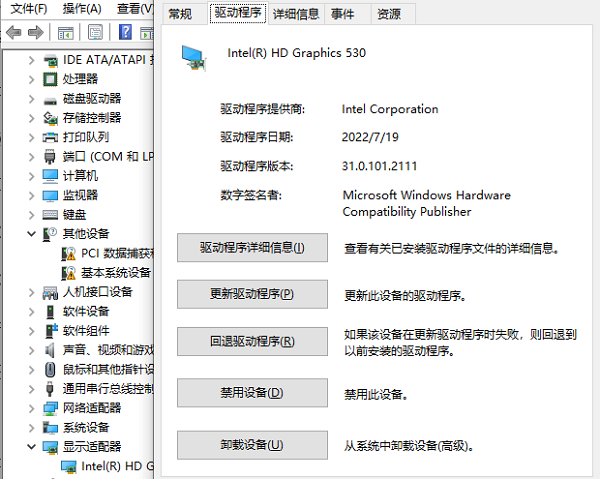
해결 방법은 다음과 같습니다.
블루 스크린의 원인을 분석한 후 적절한 해결 방법을 선택하면 컴퓨터의 정상적인 작동을 복원할 수 있습니다.1. 드라이버 재설치 또는 업데이트
블루 스크린이 드라이버 버전 불일치, 손상 또는 충돌로 인해 발생한 것으로 판단되면 드라이버를 다시 설치하거나 업데이트하여 그래픽 성능을 복구하거나 최적화할 수 있습니다. 카드.AMD 공식 웹사이트나 CD에서 운영 체제 및 그래픽 카드 모델에 적합한 드라이버를 다운로드하여 설치할 수 있으며, Driver Life 드라이버 관리 소프트웨어를 사용하여 자동으로 컴퓨터 문제를 감지하고 업데이트할 수도 있습니다. 버그.
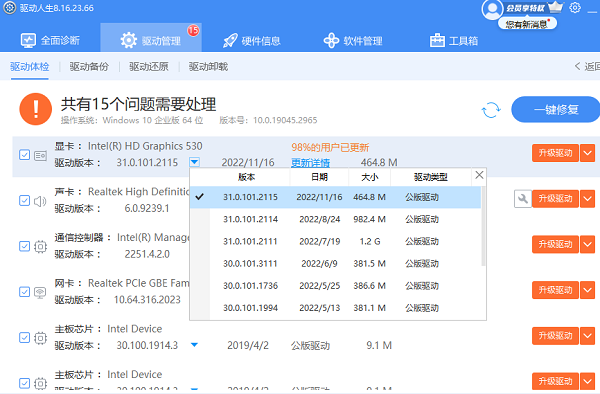 2. 시스템 설정 또는 소프트웨어 복원
2. 시스템 설정 또는 소프트웨어 복원
호환성 또는 충돌을 제거할 수 있습니다. 시스템 복원을 사용하여 문제가 발생하지 않은 시점으로 시스템을 복원하거나 안전 모드 또는 기타 고급 옵션을 사용하여 문제를 해결하고 복구할 수 있습니다.
3. 하드웨어 오류 또는 과열 확인블루 스크린이 하드웨어 오류 또는 과열로 인해 발생한 것으로 판단되면 그래픽의 정상적인 작동을 보호하고 유지하기 위해 하드웨어 오류 또는 과열을 확인해 볼 수 있습니다. 카드. 전문 하드웨어 감지 소프트웨어Drive Life를 사용하여 그래픽 카드를 진단 및 테스트하거나 전문 냉각 장비를 사용하여 그래픽 카드를 식히고 청소할 수 있습니다.
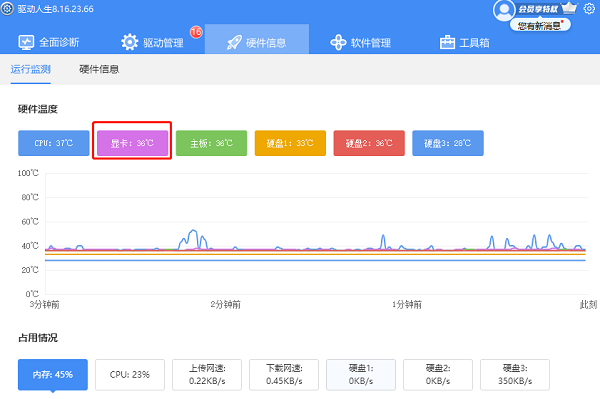 위 방법에 따라 AMD 그래픽 카드 드라이버 블루 스크린 문제를 해결하고 컴퓨터의 정상적인 작동을 복원해 볼 수 있습니다.
위 방법에 따라 AMD 그래픽 카드 드라이버 블루 스크린 문제를 해결하고 컴퓨터의 정상적인 작동을 복원해 볼 수 있습니다.
위 내용은 AMD 그래픽 카드 드라이버 AMD 그래픽 카드 드라이버 블루 스크린 복구 방법으로 인해 발생한 컴퓨터 블루 스크린을 해결하는 방법의 상세 내용입니다. 자세한 내용은 PHP 중국어 웹사이트의 기타 관련 기사를 참조하세요!